내 컴퓨터에서 안드로이드 응용 프로그램을 어떻게 실행합니까?
내 컴퓨터에서 안드로이드 응용 프로그램을 어떻게 실행합니까?
때때로 우리는 작업이 어떻게 작동하는지 테스트하려고합니다.우리가 가지고 있지 않은 스마트 폰이나 태블릿의 프로그램. 이를 위해 Windows 또는 MacOS를 실행하는 컴퓨터에 BlueStacks 안드로이드 장치 에뮬레이터 프로그램을 사용할 수 있습니다.

너는 필요할거야.
- - Windows 또는 MacOS가 설치된 PC / 노트북;
- - BlueStacks 프로그램.
지침
1
BlueStacks 프로그램을 사용하면Windows 또는 MacOS를 실행하는 컴퓨터에서 Android 시스템 용으로 생성 된 응용 프로그램. - 해당 시스템에 대해서는 http://www.bluestacks.com/ 사이트에서 귀하의 컴퓨터에 업로드합니다. - 프로그램을 설치하고 실행 한 후 설정 버튼을 클릭하십시오.
2
목록 왼쪽의 설정에서 계정을 선택하십시오. - 오른쪽 상단에서 계정 추가 버튼을 클릭하고 팝업 창에서 Google 메일을 선택하여 나중에 Google Play 스토어에 연결합니다.

3
다음 창이 나타나면 Google 메일이있는 경우 기존 버튼을 클릭하고 그렇지 않은 경우 새로 만들기를 클릭 한 다음 프로그램의 메시지를 따르십시오.
4
키보드의 입력 언어를 구성하려면,- 설정 버튼을 누르기 - 입력 언어를 선택하려면 - 시스템 언어 라인에서 체크 표시를 지우려면 - 필요하다면 새 키보드를 추가하십시오 - 이전 메뉴로 돌아가려면 왼쪽 하단에있는 화살표를 클릭하십시오.
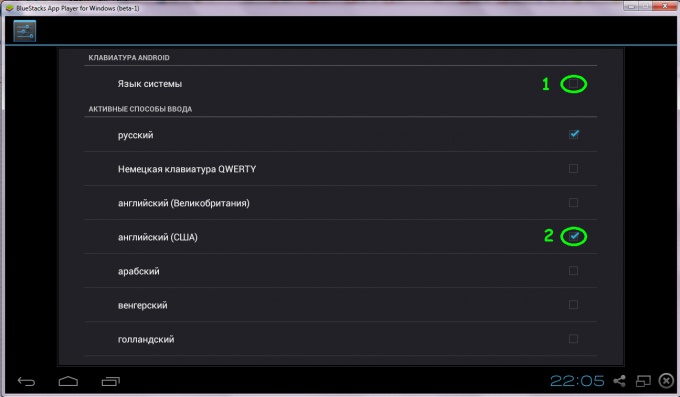
5
입력 언어를 변경하려면 시계 옆에있는 키보드를 클릭하십시오.

6
전체 화면 모드 - Windows 사용자의 경우 BlueStack이 전체 화면으로 확장되거나 종료하려면 F11 키를 누릅니다 - 화면 하단의 두 개의 사각형 아이콘을 클릭합니다.
7
계정에 연결 한 후 설정을 건너 뛰십시오.지금 연결 안함 버튼을 클릭하여 신용 카드의 데이터 - 가상 전화 또는 태블릿의 백업이 필요한 경우 해당 항목 옆에 체크 표시를 남겨두기 - 다음을 클릭하십시오.
8
- 화살표를 클릭하여 설정 메뉴를 종료하십시오.- 검색 버튼 클릭 - "한 번 설정"창이 나타나면 계속 버튼을 클릭하십시오. - 컴퓨터와의 가상 전화 / 태블릿 동기화 창이 나타납니다. 진행을 클릭하십시오 .- 다음으로 Google 계정 로그인 창이 나타납니다. 비밀번호를 입력하십시오 - 입력이 끝나면 전화 추가를 참조하십시오. 그것을 클릭하십시오 - 버튼을 클릭하십시오!
9
Google Play 로그인 창에 들어가면 사용 약관에 동의하게됩니다. 뉴스 레터를받지 않으려면 먼저 진드기를 제거하십시오.
10
응용 프로그램을 설치하십시오.예를 들어, 모바일 인터넷 "MTS 태블릿을"테스트 우리는 우리가 왼쪽에서 시뮬레이션 kart.- 검색 버튼을 눌러 (검색)에 대한 "MTS 태블릿"및 USB 모뎀의 옵션을 사용하여 연결 MTS에서 SIM 카드를 필요로 이것을 MTS 응용 프로그램 TV.Dlya 설정 클릭 했구나 MTS는 MTS에 대한 검색 버튼 재생을 눌러 했구나 입력되는 쿼리 문자열을 uglu.- 설치 및 Prinyat.Prilozhenie MTS TV는 이제 가상 장치에 설치되어 클릭 programme.- 발견했다.
11
응용 프로그램을 실행하십시오.- 응용 프로그램 설치 직후 오른쪽 상단 모서리에 Open 버튼이 표시됩니다 - 사용 조건에 동의하십시오 - SIM 카드 "MTS 태블릿"이있는 모뎀을 컴퓨터에 연결하고 응용 프로그램을 테스트하십시오.







